Notenhals- und Balkenrichtung ändern
Ob beim Einfügen oder Ändern von Noten, mit der Taste auf der Computertastatur hast du die Ausrichtung eines oder mehrerer Notenhälse schnell geändert. Auch bei der Ausrichtung von Notenbalken (links, rechts, mittig) oder beim Setzen von Balkengruppen helfen einfache Tastaturbefehle (
). Hier zeigen wir dir, wie es funktioniert.



So funktioniert es …
Die Notenhalsrichtung ändern
1
Um die Ausrichtung von einem oder von mehreren Notenhälsen zu ändern, wähle zunächst das Auswählen-Tool 2
Klicke auf eine einzelne Note oder klicke und ziehe einen Rahmen um mehrere Noten, um diese anzuwählen.3
Drücke die Taste 

Animation (0:24) - Notenhalsrichtung ändern
Die Ausrichtung eines Notenbalkens beim Einfügen oder Ändern wechseln
1
Um die Balkenrichtung einer bestehenden Note zu ändern (oder beim Einfügen von Noten in eine Balkengruppe), musst du zusätzlich zum Notenwert noch das Symbol für einen Linksbalken, Rechtsbalken oder einen mittigen Balken auswählen. Dazu kannst du die Quick-Select-Methode ( 2
Zum Ändern, klicke auf eine vorhandene Note innerhalb einer Balkengruppe.

Animation (0:29) - Balkenrichtung beim Einfügen oder Ändern wechseln
Noten zu einer Balkengruppe zusammenführen und Balkengruppen auflösen
1
Um eine Balkengruppe zu erstellen (oder aufzulösen), wählst du zuerst das Auswählen-Tool Willst du eine bestehende Balkengruppe wieder in Einzelnoten auflösen, dann gehst du wie soeben beschrieben vor (Anwählen und
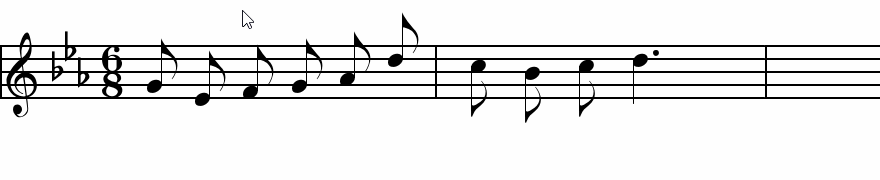
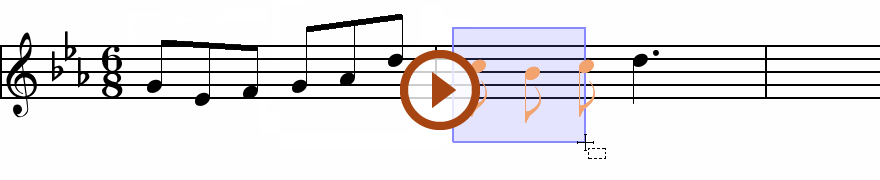
Animation (0:17) - Noten zu einer Balkengruppe zusammenführen